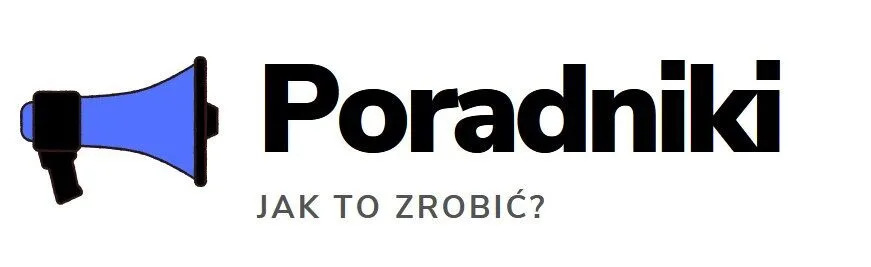Zarządzanie kontem Google na tablecie może być istotne z różnych powodów, od bezpieczeństwa po prywatność. Jeśli z jakiegoś powodu chcesz usunąć swoje konto Google z tabletu, istnieje kilka kroków, które możesz podjąć, aby to zrobić. Pamiętaj, że ten proces może różnić się w zależności od modelu i systemu operacyjnego twojego tabletu.
Wyloguj się z Konta Google
Pierwszym krokiem do usunięcia konta Google z tabletu jest wylogowanie się z niego. Możesz to zrobić, wykonując następujące kroki:
- Otwórz ustawienia tabletu.
- Przewiń w dół i wybierz sekcję „Konta” lub „Konta i synchronizacja”.
- Znajdź swoje konto Google na liście i kliknij je.
- Wybierz opcję „Usuń konto” lub „Wyloguj się”.
Usuń Konto z Poziomu Ustawień
Jeśli chcesz całkowicie usunąć swoje konto Google z tabletu, możesz to zrobić również z poziomu ustawień. Oto jak:
- Otwórz ustawienia tabletu.
- Przejdź do sekcji „Konta” lub „Konta i synchronizacja”.
- Wybierz swoje konto Google.
- Kliknij opcję „Usuń konto” lub „Usuń konto Google”.
- Potwierdź usunięcie konta.
Resetowanie Tablet do Ustawień Fabrycznych
Jeśli chcesz nie tylko usunąć swoje konto Google z tabletu, ale również zresetować urządzenie do ustawień fabrycznych, możesz wykonać następujące kroki:
- Otwórz ustawienia tabletu.
- Przejdź do sekcji „Ogólne” lub „Zaawansowane”.
- Znajdź opcję „Resetowanie” lub „Kopia zapasowa i resetowanie”.
- Wybierz „Resetowanie do ustawień fabrycznych”.
- Potwierdź operację i zaczekaj, aż tablet zresetuje się.
Usunięcie konta Google z tabletu może być potrzebne z różnych powodów, i istnieją różne sposoby, aby to zrobić. Możesz wylogować się z konta, usunąć je z poziomu ustawień, lub zresetować tablet do ustawień fabrycznych. Wybierz metodę, która najlepiej pasuje do Twoich potrzeb.
Najczęściej zadawane pytania
Oto kilka najczęstszych pytań dotyczących usuwania konta Google z tabletu:
| Pytanie | Odpowiedź |
|---|---|
| Jak mogę upewnić się, że moje dane są bezpieczne po usunięciu konta Google z tabletu? | Po usunięciu konta Google z tabletu możesz wykonać kopię zapasową ważnych danych na zewnętrznym nośniku lub przenieść je do innego konta. |
| Czy usunięcie konta Google spowoduje utratę dostępu do moich aplikacji? | Tak, po usunięciu konta Google nie będziesz mógł korzystać z aplikacji związanych z tym kontem, chyba że zalogujesz się na inne konto. |
| Czy po zresetowaniu tabletu do ustawień fabrycznych wszystkie dane zostaną usunięte? | Tak, resetowanie tabletu do ustawień fabrycznych usuwa wszystkie dane przechowywane na urządzeniu, włącznie z kontem Google. |
Wyloguj się z Konta Google
Pierwszym krokiem do usunięcia konta Google z tabletu jest wylogowanie się z niego. Możesz to zrobić, wykonując następujące kroki:
- Otwórz ustawienia tabletu.
- Przewiń w dół i wybierz sekcję „Konta” lub „Konta i synchronizacja”.
- Znajdź swoje konto Google na liście i kliknij je.
- Wybierz opcję „Usuń konto” lub „Wyloguj się”.
Usuń Konto z Poziomu Ustawień
Jeśli chcesz całkowicie usunąć swoje konto Google z tabletu, możesz to zrobić również z poziomu ustawień. Oto jak:
- Otwórz ustawienia tabletu.
- Przejdź do sekcji „Konta” lub „Konta i synchronizacja”.
- Wybierz swoje konto Google.
- Kliknij opcję „Usuń konto” lub „Usuń konto Google”.
- Potwierdź usunięcie konta.
Resetowanie Tablet do Ustawień Fabrycznych
Jeśli chcesz nie tylko usunąć swoje konto Google z tabletu, ale również zresetować urządzenie do ustawień fabrycznych, możesz wykonać następujące kroki:
- Otwórz ustawienia tabletu.
- Przejdź do sekcji „Ogólne” lub „Zaawansowane”.
- Znajdź opcję „Resetowanie” lub „Kopia zapasowa i resetowanie”.
- Wybierz „Resetowanie do ustawień fabrycznych”.
- Potwierdź operację i zaczekaj, aż tablet zresetuje się.